NCV5监控工具使用手册.docx
《NCV5监控工具使用手册.docx》由会员分享,可在线阅读,更多相关《NCV5监控工具使用手册.docx(80页珍藏版)》请在冰豆网上搜索。
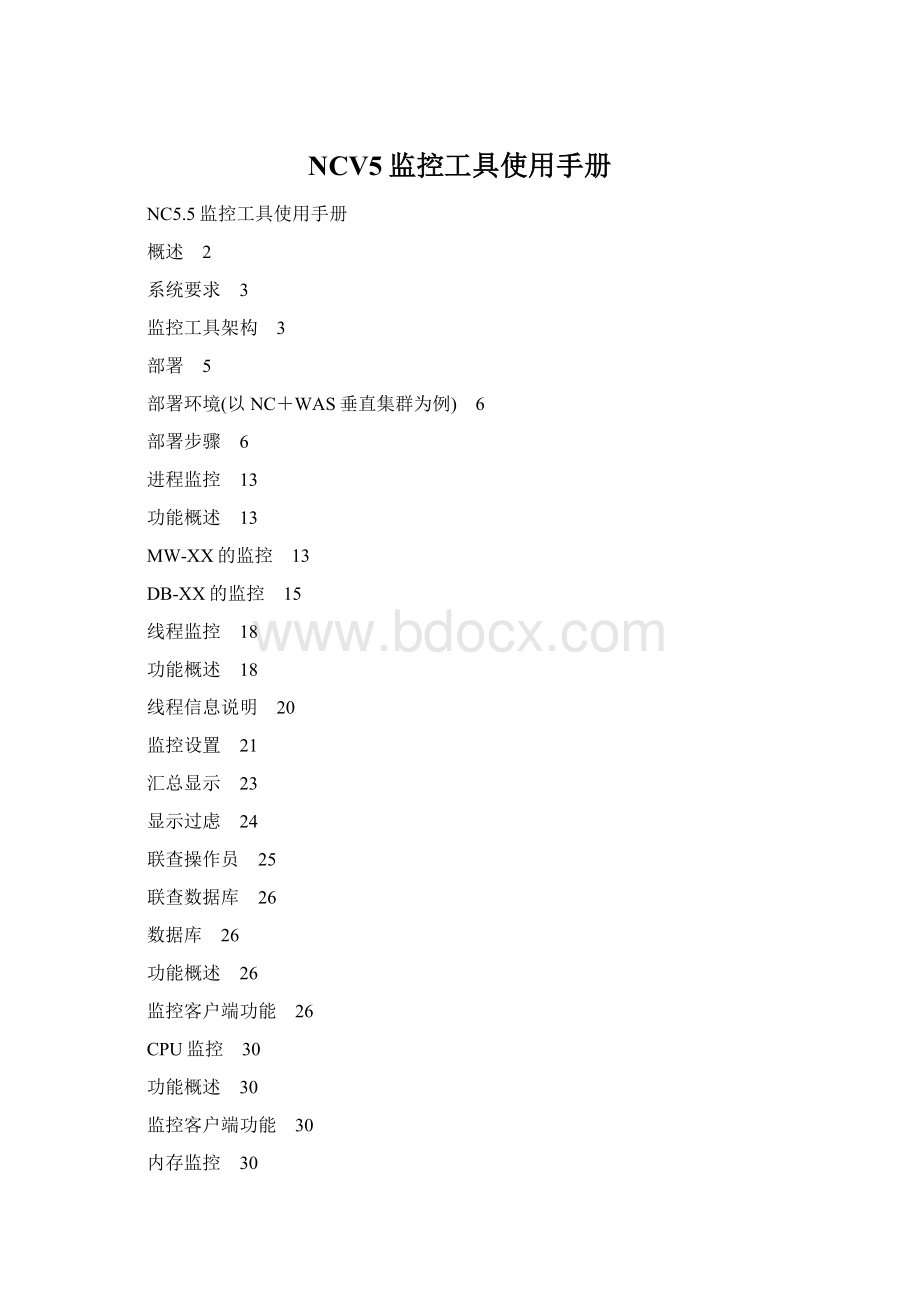
NCV5监控工具使用手册
NC5.5监控工具使用手册
概述 2
系统要求 3
监控工具架构 3
部署 5
部署环境(以NC+WAS垂直集群为例) 6
部署步骤 6
进程监控 13
功能概述 13
MW-XX的监控 13
DB-XX的监控 15
线程监控 18
功能概述 18
线程信息说明 20
监控设置 21
汇总显示 23
显示过虑 24
联查操作员 25
联查数据库 26
数据库 26
功能概述 26
监控客户端功能 26
CPU监控 30
功能概述 30
监控客户端功能 30
内存监控 30
功能概述 30
监控客户端功能 31
日志抽取 31
功能概述 31
NC客户端日志级别设置 31
日志数据库 32
NCLOG日志抽取 34
抽取JVM日志 39
抽取CPU 41
抽取内存日志 43
监控消息和快照信息日志 45
操作员信息 46
消息中心 47
功能概述 47
监控客户端功能 49
安全设置 51
功能概述 51
监控客户端功能 51
参数设置 52
功能概述 52
监控客户端功能 52
应用实例 52
OVERVIEW 53
进程监控 53
线程监控 55
日志抽取 57
DB-监控 61
消息中心 61
典型案例 66
概述
NC一线实施与技术人员在客户项目现场会经常遇到以下类型难以处理的问题:
1:
一个操作大半天灰屏不出来,客户极不满意,而咱们现场人员也束手无策,
不知道时间都耗在了哪里?
如何处理?
2:
系统用了一段时间后,便越用越慢了,不知道为什么?
慢在哪里?
3:
一到月末,并发数一上来,系统的压力便加大,客户端响应变慢了。
但系统压力具体是大在数据库、应用服务器、还是网络?
客户端响应慢又慢在哪里?
不知道如何处理。
4:
一个用户登录进系统,在某段时间里做了某些操作,这些操作的后台日志,可能分布在集群系统的不同机器、不同目录、不同日志文件下,如何将此操作用户这段时间做的操作日志信息抽取过滤出来,这又是一个让人束手无策的的问题?
!
5:
NC系统经常出现死机情况,导致客户的业务经常中断,不停手工重启,怎么办?
6:
咱们系统集群的负载均衡情况怎样、系统的吞吐量情况怎样,咱们能否获取这些信息并进行评估?
……
咱们一线人员与技术顾问往往对以上问题感到头痛,难以处理,最主要的原因便是无法获取有效的信息以及对信息进行处理的工具;而NCV55Monitor监控工具,便是解决上述问题的一个强有力的收集有效信息并进行监控预警的工具。
此工具功能强大,能为我们提供以下相关功能:
1:
中间件进程监控与问题恢复:
能监控集群中对应的每一个server健康状况,并支持在server出现问题时能处理并重新恢复server的服务能力。
2:
线程监控:
能实时监控每一个server中对应客户端提交任务对应的线程的详细状态信息,能详细到知道当前任务在服务器端执行到了哪一步,正在调用什么代码或执行哪些SQL语句等等;同时还支持对这个线程执行了多长时间、多少条SQL语句、传输了多少数据等信息做统计,以便技术顾问对系统做分析。
3:
数据库监控:
监控服务根据配置好的监控脚本对数据库进行实时监控。
同时客户端预制了大量的性能监控脚本。
对数据库的监控变得非常简单。
4:
日志抽取分析:
这是此工具中一个亮眼功能,能对NC的各种日志提供抽取、过滤、统计、分析功能;是一个日常应用中非常实用的功能。
5:
消息中心:
提供各个监控服务产生的报警消息和系统自动生成的快照。
根据这些消息和快照可以事后分析系统问题。
系统要求
1:
应用服务器为NC55。
2:
数据库监控的脚本包括客户端的一些性能监控脚本目前只是支持oracle9i及以上版本。
数据库客户端工具可以执行oracle,SQLserver,db2的SQL命令。
3:
UNIX/LINUX系统如果要监控CPU,则必须安装mpstat,UNIX/LINUX系统如果要监控内存则必须要安装vmstat。
监控工具架构
监控域:
指向同一个服务中心的一组监控进程,这些监控进程可以分布在多个物理服务器上。
服务中心(ServiceCenter):
用于注册监控域内所有的服务和资源,同时提供服务启动控制、访问日志、服务请求路由、安全检查、动态参数刷新功能。
一个监控域内有且只有一个服务中心,所有的监控进程必须指定到一个已经启动的服务中心。
后台服务以服务插件的形式提供,配置文件conf/service.xml定义了服务中心地址,服务的属性。
包括服务名、是否启动、是否需要安全检查、是否域内唯一、消息处理方式、快照项目。
新开发的服务可以直接在service.xml注册。
服务启动引擎根据服务配置启动服务,每个服务启动后会向服务中心注册。
客户端通过访问服务中心可以把可以访问的服务资源下载到本地。
客户端同样采用了插件式的架构,通过配置文件conf/resource/resource-client.xml配置每个服务对应的客户端UI。
每个监控域的信息都保存在conf/resource/domain.xml文件中,每次启动客户端会自动连接domai.xml文件中的监控域。
服务中心提供了一种简单的安全机制。
管理员可以配置一个用户名和密码。
需要安全保护的服务需要通过这个认证才可以被访问。
比如数据库,只有通过了安全检查服务的认证才能对数据库操作。
部署
典型部署图(推荐):
典型模式是监控服务中心部署在NC的服务器上,监控服务也同时部署在NC的服务器上。
独立部署模式:
Monitorserver可以部署到一个独立服务器上,但这样不能监控NCServer的NCLOGS、CPU和内存,同样也不能抽取NCServer的NCLOGS,CUP和内存的日志。
部署环境(以NC+WAS垂直集群为例)
Server
Host
10.10.71.156
服务节点
master、ncMem01、ncMem02
应用代码目录
D:
\ufsoft\nc55\
APACHE目录
D:
\IBM\HTTPServer
中间件
was6.1.10.
DMserver启动在10.10.71.156,端口为8879
数据库
ORACLE10G
部署步骤
1:
拷贝代码:
拷贝代码前,先做好正式环境的代码备份,将monitorpackfor55.rar解压到monitorpackfor55目录。
将monitorpackfor55目录的下的文件拷贝到应用服务器的D:
\ufsoft\nc55\目录下。
代码覆盖后,不需要部署,需要重新启动WAS中间件或NC中间件。
客户端需要退出IE,然后重新登录NC。
如果是水平集群,则需要将monitorpackfor55目录的下的文件拷贝到从服D:
\ufsoft\nc55
目录下。
提示:
备份代码时,一定不要在代码的同目录下备份,要将代码拷贝到NC环境外的目录备份。
2:
配置服务中心:
在server上启动D:
\ufsoft\nc55\nmc\server\configure.bat,设置servicecenter,如果是多网卡,则必须指定一个除了127.0.0.1以外的地址。
这里将服务中心设置为10.10.71.156,管理员默认为admin,密码为xxxxx,端口9999为系统默认,尽量不要改,如果改为其他端口,需要同时改D:
\ufsoft\nc55\nmc\server\conf\server.xml文件修改对应的端口。
LocalServer中的host可以设置为127.0.0.1或本机的IP地址10.10.71.156。
D:
\ufsoft\nc55\nmc\server\configure.bat命令的运行界面如下:
说明:
运行configure.bat命令需要设置JAVA_HOME:
set JAVA_HOME=JDK存放的目录,如:
setJAVA_HOME=../../ufjdk 或
setJAVA_HOME=D:
\ufida502\nchome\ufjdk
同样,其它命令,如startmonitor.bat,MonitorConsole.bat等也需要同样的设置。
如果是水平集群,则在从服务器上运行..\nmc\server\configure.bat命令,需要将ServerCenter中Host项的值,设置为主服务器的IP地址如:
10.10.71.156. LocalServer中的host项的值是从服务器的IP地址如10.10.71.157或127.0.0.1
注意:
Unix如果服务器操作系统无法启动图形界面,可以直接修改配置文件nmc\server\conf\services.xml。
配置监控安全管理员,可以通过命令securityset.sh修改。
3:
指定WASDM服务器,在D:
\ufsoft\nc55\nmc\server\configure.bat的运行界面上的属性配置(monitor.properites)的tab页中修改属性nodeagenthost,nodeagentport。
如果不是WAS中间件,则将nodeagenthost设置为空。
如果monitorserver监控工具安装在单独的一台机器,则同样需要nodeagenthost设置成集群中WASDM服务器的IP地址。
4:
确保D:
\ufsoft\nc55\ierp\bin\prop.xml文件的配置和实际环境的配置相同.特别是中间件为websphere的情况下,prop.xml可能会存在和实际环境不同的情况,因为监控工具通过读这个文件来获取中间件和数据库的信息,所以,必须要确保这个文件的配置和真实环境的配置相符(包括中间件,数据库,webserver).可以通过ncsysconfig.bat对环境配置。
另外,如果上图中的propfile的值不是相对路径../../ierp/bin/prop.xml,是指定的绝对路径,则需要用\\作为分隔符如d:
\\monitornc55ok\\ierp\\bin\\prop.xml,否则启动时会提示找不到文件。
特别说明:
(1)如果在WAS管理控制台中更改了单个Server或者集群中某个成员Server的端口,一定要在NC的prop.xml文件中修改该对应的端口。
否则在NC5.5监控工具的客户端,
将会检测不到该端口对应的Server信息。
WEB服务器的地址也要配置,不能为空。
如下图
(2)如果是数据库是RAC环境,需要prop.xml文件中将数据源拆分成两个针对单个实例的数据源.这样可以保证做快照和数据库检查的性能.但是,部署时需要用原来的数据源。
比如:
jdbc:
oracle:
thin:
@(DESCRIPTION=(ADDRESS=(PROTOCOL=TCP)(HOST=10.12.167.11)(PORT=1521))(ADDRESS=(PROTOCOL=TCP)(HOST=10.12.167.12)(PORT=1521))(LOAD_BALANCE=yes)(CONNECT_DATA=(SERVER=DEDICATED)(SERVICE_NAME=ncdata)))
改成:
dbsource11
……..
jdbc:
oracle:
thin:
@10.12.167.11:
1521:
ncdata
…....
dbsource12
………
jdbc:
oracle:
thin:
@10.12.167.11:
1521:
ncdata
………….
5:
消息自动发送邮件的功能
邮件配置:
邮件服务器(SMTP)可以是任何有效的邮件服务器,如
但是,帐号和密码填写针对“发送邮件服务器”有效的帐号和密码。
邮件发送的地址:
在下面属性配置页签,配置消息自动发送到的邮件地址。
说明:
邮件发送的地址是填写任何有效的邮件地址。
如:
xxx@或xxx@
6:
在server上启动D:
\ufsoft\nc55\nmc\server\startmonitor.bat
如果是水平集群,则主服务器启动后,再在从服务器上对应目录运行startmonitor.bat
7:
启动客户端.将D:
\ufsoft\nc55\nmc\client拷贝到任意一个客户端机器.执行D:
\ufsoft\nc55\nmc\client\monitorconsole.bat,第一次执行在没有监控域的情况下,需要添加监控域,监控域名称任意,服务中心地址为:
10.10.71.156,端口9999,用户名admin,密码xxxxx,(都是在步骤2中配置的)。
说明:
启动monitorconsole.bat需要设置JAVA_HOME,如setJAVA_HOME=D:
\ufida502\nchome\ufjdk
启动后提示如下:
需要增加监控域
域名可以随意写入NC某项目或10.10.71.156,服务中心地址必须写服务中心
(ServiceCenter)的IP地址:
如10.10.71.156
启动后的客户端如
注:
进入上图方式:
选择一个监控域,工具->overview,
或者第一次登陆到监控系统的第一个页面,提供一种整个监控系统的概要信息。
主要功能:
1.展现整个系统的部署方式.包括apache,中间件,数据库.
2. 动态显示中间件的和数据库的性能指标.中间件动态柱状图显示jvmheap信息,
和web线程信息,数据库柱状图显示数据库活动会话的个数.
如:
鼠标点中上图的ncMem02图标,会自动显示该成员的信息如下:
3. 报警.如果某个server有报警信息,则相应的服务器会变红,鼠标点上去会显示报警信息.
4.服务器端主要的配置文件:
(1)安全设置:
Monitor/server/conf/security.properties,
用于设置对需要安全验证的服务访问的权限用户
(2)服务配置:
monitor/server/conf/services.xml:
(3)各种监控参数配置:
monitor/server/conf/monitor.properties
进程监控
功能概述
进程监控服务主要实现如下功能:
1:
定时对中间件状态检查,包括端口响应的时间和内存使用的情况,如:
当发现中间件不能正常工作,则可以对其自动重启。
2:
定时将jvmheap的使用情况和中间件webthread,serivcethread信息写入日志,通过日志抽取和分析的功能可以对系统进行性能评估和性能诊断。
3:
定时更新数据库连接池的信息和数据库活动会话的信息。
4:
如果是WAS中间件,提供对中间件的管理功能,比如重启,生成javacore,heapdump,设置定时重启等。
通过上面的进程监控功能,可以获取NC服务的运行状态、Webcontainer线程池的大小、当前远程调用线程数、当前后台服务的线程数、Jvmheap的max值、Jvmheap当前的free值、Jvmheapused值、数据库连接池的大小、数据库的活动会话数等,同时根据需要直接在监控工具中定时、关闭和启动NC服务等。
MW-XX的监控
客户端功能:
定时获得某个中间件的概要信息,包括部署信息和性能信息等。
自动刷新设置:
设置自动获取服务器信息的频率.可以及时获取最新信息。
自动刷新设置后,会有对应于每个中间件的折线图.可以直观的看到每个中间件的内存使用情况.
如果使用自动刷新功能,需要先设置,如:
点击”自动刷新设置”,弹出对话框,然后设置自动刷新的时间如5秒等,确定后即可。
设置自动刷新的秒数间隔:
在进程监控中,可以对NC服务进行启动、停止、重启、定时等。
启动:
启动选择中间件。
停止:
停止选择的中间件。
重启:
重启选择的中间件。
定时:
为选择的中间件设置定时重起。
必须先重起master。
打补丁如果需要重启中间件,
可以利用这个功能轮循启动中间件.
Dumpthread:
对选择中的中间件手工生成Dumpthread。
DumpHeap:
对选择中的中间件手工生成DumpHeap。
选中上面的任何一行,如ncMem02所在的行,然后双击,则弹出下面的对话框:
上图中的字段解释如下:
字段
说明
服务名
中间件名称
状态
有三种状态:
Running/down/starting
主机
中间件服务器地址
端口
中间件端口
重启定时
定时重启,可以通过右键或者管理->定时设置
Web线程池
Webcontainer线程池的大小
Web线程
当前远程调用线程数
服务线程
当前后台服务的线程数
Jvmmax(m)
Jvmheap的设置(max)
Jvmtotal(m)
Jvmheap当前的total值
Jvmfree(m)
Jvmheap当前的free值
Jvmused(m)
Jvmheapused
上次端口检查耗时
最近一次端口探测的响应时间
可管理
如果启动wasdm,则为true,否则为false.可管理意味着可以远程对中间件进行启动,关闭,生成HEAPDUMP、THREADDUMP.当监控服务发现中间件不响应时,可以根据监控服务配置的管理策略对其自动重启.如果不能管理,则意味着只能做监控.
DB-XX的监控
客户端功能:
DB-XX的监控包括数据库连接池的信息和数据库活动会话的信息等信息。
选中上面的任何一行,如ncv55所在的行,然后双击,则弹出下面的对话框,
上图字段说明:
字段
说明
数据源
数据源名称
数据库类型
数据库类型
连接字符串
数据库的jdbc连接串
连接池大小
显示为default-max.
连接池已用
在对应的中间件连接池中有多少连接为使用状态.
dbActiveSessions
数据库的活动会话数
最近检查时间
最近进行数据库健康检查的时间
同样选中上面的任何一行,如nc55所在的行,然后在工具栏中点击“查询”
可以切换到对数据信息进行跟踪的界面.如下图
监控下拉列表中可以看到:
可以查看的数据库信息。
可以在nmc\client\conf\SQL\fixSQL.cfg,中看到每个查询对应的SQL。
如选择监控下拉列表中的“数据库文件的使用情况“,下图中就是查询的结果.
另外,也可以在DB-ncv55中直接写SQL语句,点击工具栏中的“执行”按钮,
即可执行自己写的SQL.如下面是查询NC产品版本信息的SQL。
线程监控
功能概述
线程监控包括调试模式的设置,实时线程信息的跟踪,穿透到数据库,联查操作员信息,
每个线程的性能统计信息等。
通过这些信息,可以知道线程中SQL的执行时间、从数据库中读取数据到应用服务器的时间、数据从应用服务器传到客户端的时间、发起远程调用的操作员及IP、线程的堆栈、SQL的堆栈等.这样就可以判断出是个哪个SQL运行耗时,时间是耗在网络上还是数据库读取上,是哪个操作员正在执行的业务,从而可以从业务、网络或SQL上进行优化。
线程监控ALL是查看所有中间件的线程。
线程监控某个具体的服务,如ncMem02是只查看ncMem02上的线程.
线程监控图
选中上面的任何一行,如ncMem02所在的行,然后双击,则弹出下面的对话框,
可以看到详细的线程信息。
在下面的线程信息说明中对每个字段有详细描述。
线程信息说明
线程信息说明:
字段
说明
服务
全局模式下中间件的名称
线程名称
线程名称
线程状态
当前线程状态
当前事件
当前线程正在做的事件
性能统计
当前线程到当前的性能统计.
耗时
当前线程运行到目前的执行时间
远程调用方法
远程调用方法
客户端地址
发起远程调用的客户端地址
操作员
发起远程调用的操作员主键
操作员编码
发起远程调用的操作员名称
操作员名称
发起远程调用的操作员名称.
性能统计说明:
字段
说明
SQLcosttime
当前线程所有SQL的执行时间(不包括fetch结果集)
readresulttime
当前线程fetch结果集的总时间
readrownum
当前线程共fetch了多少条记录.
writetoclienttime
当前线程写数据到客户端的时间(网络耗时)
writetoclientbytes
当前线程写到客户端的总字节数
notclosedconnectioncount
当前线程没有关闭的数据库连接数
线程SQL堆栈说明:
字段
说明
SQL
第一条为统计信息,包括sql执行数量总计sql执行时间总计(不包括fetch结果集);占用数据库连接数总计.
执行状态
有两种状态,running|finished
耗时
Sql执行时间
数据库连接
执行sql的数据库连接ID.
数据源
执行SQL的数据源名称.
线程Thead堆栈说明:
调试模式下,线程堆栈为线程的实时堆栈.
非调试模式下,线程堆栈为最近一次获取数据库连接时的堆栈.
目前的线程事件:
1.获取数据库连接
2.sql翻译
3.执行sql.
4.调用EJB
5.序列化
6.往客户端写数据
7.调用master
8.线程到数据库的映射
9.回滚,提交
监控设置
1:
全局调试开:
除服务线程外的所有的线程默认都是调试模式.
2:
全局调试关:
所有的线程默认都不是调试模式.
3:
选择调试用户:
将选择的用户的远程调用设置为调试模式.
此时全局模式自动为关闭状态.
4:
取消用户调试:
取消用户调试模式.
5:
服务线程调试开:
在全局模式为开的情况下,服务线程处于调试状态.
6:
服务线程调试关:
服务线程设置为非调试状态.
关于调试模式的说明:
一个线程如果是调试状态,则:
1:
这个线程的所有的数据库操作都会将线程信息映射到数据库.
2:
客户端获取线程堆栈都将是实时的堆栈.
3:
对中间件做快照时,只有处于DEBUG模式的线程会参与快照.
打开全局调试开的方法:
监控设置全局调试开
如,设置全局调试开后,线程监控界面的“调试模式”显示为是。
下图红色部分。
将用户设置成调试模式方法如下:
监控设置选择调试用户:
弹出如下对话框“选择用户对话框”。
选中y1用户,确定后,下图中蓝色行对应的调试模式为“是”。
汇总